
Хей, всички. Представяме нова функция на нашите AndroidCentral четци. Това е малко пространство, където можем да обсъдим и представим най-добрите седмици в общността за модифициране и хакване на Android, по отношение на което дори и новите за Android могат да разберат.
Това няма да е специфично за устройство или оператор, така че мислете за това като за витрина на всичко, което Android може да ни предложи поради отворения му характер. Нашите опитни ветерани може да намерят част от това излишно, но ние ще се опитаме да поддържаме нещата на ниво, което всички могат да разберат, за да останем на една и съща страница. Версията за тази седмица ще бъде малко дълга, за да можем да представим някои неща, така че изтърпете с мен.
Моля, имайте предвид, че не мога да бъда навсякъде наведнъж (докато не усъвършенствам моята машина за клониране!), Така че е възможно да пропусна нещо, което вие не сте. Най-добрият начин да предотвратите това е да ми изпратите вашите съвети и връзки за всички страхотни начини, по които персонализираме нашите телефони. Точно като персонализиращата общност, нека направим това съвместни усилия!
Verizon предлага Pixel 4a само за $ 10 / месец на нови неограничени линии
А сега на лакомствата.
Всяка седмица ще представяме някои от триковете, които можете да направите само с командния ред и кабела за данни. Въпреки че има изтегляния и zip файлове и ROM, както и всякакъв вид хладнокръвие, което можете да направите с телефона си, често най-простите трикове могат да окажат най-голямо въздействие.
Android SDK
Тази седмица ще започнем в началото. Инсталиране на Android SDK - това е съкращение от Software Development Kit - което позволява на разработчиците да правят своето. И сега можете и вие.
Стъпка 1: Подгответе работата и изтеглете
Първо, нека подготвим работно пространство на вашия компютър. Моето предложение е да създадете папка в най-горното ниво на вашия твърд диск, така че лесно да стигнете до нея от командния ред. C: \ Android_stuff е много по-лесно да се запомни от C: \ users \ gbhil \ documents \ tools \ devices \ Android \ неща. Използвам работното си пространство за архиви, тапети, ROM и инструменти, както и SDK. Просто направете отделна папка във вашето работно пространство за всяка. Щракнете върху изображението по-долу, за да го увеличите и вижте как съм настроил папката си Android_stuff.

Сега е време да изтеглите SDK. Насочете се към https://developer.android.com/studio. Ще видите изтегляния за Windows, Mac OS X и Linux. Изберете подходящата категория и изтеглете файла на вашия работен плот. Не се отлагайте от лицензионното споразумение. Прочетете и ще видите, че това е доста стандартно.
Разархивирайте изтеглянето с вашия любим инструмент за архивиране и плъзнете папката, която сте извлекли, в работното си пространство. Не отваряйте папката, просто плъзнете цялото нещо. Това е. Android SDK вече е инсталиран.
Стъпка 2: Инсталирайте USB драйвера - необходимо зло
Инсталирането на USB драйвера е почти толкова просто, въпреки че отнема няколко стъпки и ще трябва да го направите, ако използвате Windows. Отворете папката SDK, която току-що преместете, и щракнете двукратно върху „SDK Setup.exe“ в директорията на SDK. Ще видите прозорец като този по-долу.
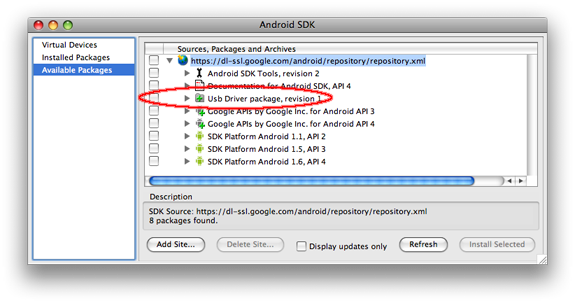
Уверете се, че е избрано „Налични пакети“ в левия прозорец.
Щракнете върху триъгълника до глобуса в горния ред, за да разширите списъка.
Това, което съм кръжил в червено в нашата примерна снимка, трябва да бъде проверено. Това ще изтегли USB драйвера. Освен ако не се интересувате от разработка на софтуер или стартиране на емулатор на устройство с Android, можете да оставите всичко останало непроверено. Ако решите да инсталирате останалите порции, бъдете готови за изтегляне от 1 гигабайт.
Щракнете върху инсталирана избрана. Драйверът ще се изтегли в SDK.
Сега на вашето устройство натиснете бутона за меню. Изберете Настройки (фиг. 1), след това изберете Приложения (фиг. 2). Сега щракнете върху Развитие (фиг. 3) и се уверете, че USB отстраняването на грешки е отметнато (фиг. 4). Използвайте клавиша за връщане, за да излезете обратно на вашия работен плот.


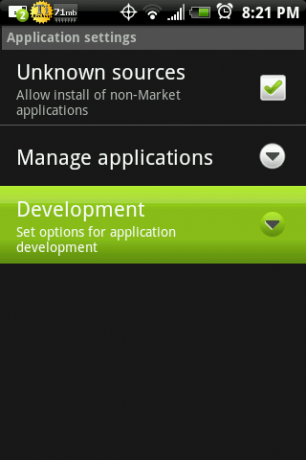

Сега включете телефона си, точно сякаш ще прехвърляте песен или картина. Но този път не сваляйте сянката и монтирайте SD картата. Ще получите съобщение „Намерен нов хардуер“ от Windows.
Изберете „Намиране и инсталиране на софтуер за драйвери“.
Изберете „Не търсете онлайн“.
Изберете „Нямам диск. Покажи ми други опции. "
Изберете „Преглед на моя компютър за софтуер с драйвери“.
Сега прегледайте папката SDK и насочете Windows към папката с име usb_driver. Щракнете върху изображението по-долу, за да го увеличите и да видите папката usb_driver във вашия Android SDK.

Оставете отметка „Включване на подпапки“ и щракнете върху „Напред“. Windows може да ви попита дали сте сигурни. Кажете „да“, ако има. Когато Windows направи това, и ви пита дали искате да инсталирате "драйвера за интерфейс на Google ADB", кажете "да".
Разбира се, ако искаме да стартираме емулатори или програмни приложения, има още нещо. Но за нашите цели сме готови. Изключете телефона и рестартирайте компютъра.
Сега е подходящ момент да споменем, че вероятно никога не бива да рестартирате компютъра си, докато телефонът ви е включен. Някои по-нови компютри могат да стартират от USB устройство и ще се опитат да заредят Android на вашия компютър, ако го направите. Колкото и интересно да звучи, това няма да работи и може да доведе до проблеми.
Забавно как най-трудната част от цялата операция е настройването на Windows, нали?
Първи тест: Архивирайте приложенията си
Ето един трик, който всеки може да направи, дори и с неизкоренен телефон. Включете телефона си в компютъра, по същия начин, както ако прехвърляте снимки или песен, с изключение на това, че отново не сваляте сенника и не монтирате SD картата. Всеки път, когато взаимодействаме с телефона чрез командния ред, картата ще трябва да остане демонтирана.
Сега отворете командния ред. В Windows просто натиснете менюто "Старт" и напишете (или в полето за търсене на Windows 7 или командата "стартиране" в XP) "cmd." Не позволявайте на този компютър от 60-те години да ви плаши, това ще бъде лесно.
В подканата отидете до мястото, на което сте поставили Android SDK. Ако следвате нашия пример, просто напишете (или копирайте и поставете) следното в командния ред:
cd C: \ Android_stuff \ android-sdk-windows.
Ако използвате различно местоположение, променете командата, за да сочи към мястото, където сте поставили своя Android SDK.
Вътре в SDK има някои други папки. Тази, с която обикновено ще работим, е папката с инструменти. Придвижете се до него, като въведете следното в командния ред:
CD инструменти.
Щракнете върху снимката по-долу, за да получите по-голям изглед на командите, въведени в командния ред на Windows.

Сега отворете вашия файлов мениджър и в работното си пространство направете папка, наречена приложения. Ще архивираме всички наши приложения тук. Пазарът води отчет за това, за което сте платили, но понякога намирането на безплатните отново може да бъде мъка, така че нека запазим собственото си копие. Ако превъртите страницата нагоре до изображението на папката ми Android_stuff, ще видите, че подпапката с приложения вече е там.
Въведете следното:
adb pull / data / app / C: \ Android_stuff \ apps.
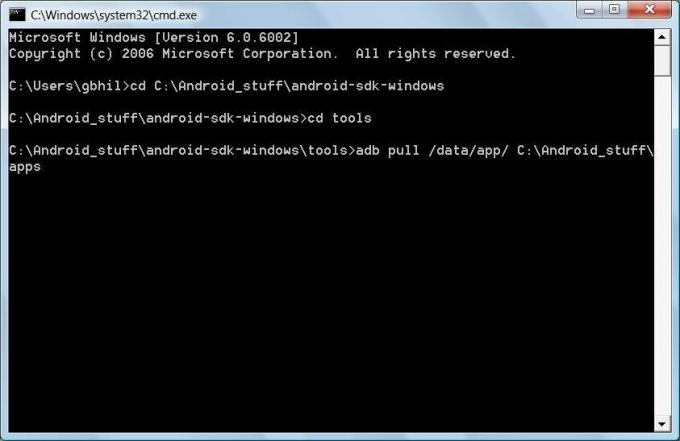
Просто го копирайте и поставете. Какво означава това е -
- използвайте програмата adb (предоставена от Google като част от Android SDK) за изтегляне на файлове.
- Файловете, които изтегляме от телефона, се намират в / data / app на самия телефон.
- Когато файлът бъде изтеглен, ние искаме да го поставим в C: \ Android_stuff \ apps.
Защо наклонените линии са различни от първата част на командата до втората част?
Това е така, защото имаме работа с две различни файлови системи. Във файлова система на Windows, наклонените черти са назад, така " \ ". Файловите системи на Unix използват наклонена черта " / "за отделяне на папки. / data / app / е на телефона и използва файлова система Unix. C: \ Android_stuff \ apps е на вашия компютър, така че използва файловата система Windows.
Може да видите съобщение за сървър, който е остарял или сървър е убит. Това се отнася до сървъра adb и командата ще го опресни, ако е необходимо. Не се притеснявайте, това е автоматично. Ще видите прозореца да започне да се превърта, като изходът от adb ви казва, че е копирал всяко приложение. Не е необходимо взаимодействие, просто го оставете да превърта. Когато приключи, ще се върнете в командния ред. Сега копие от всички ваши приложения на свободния пазар се съхраняват на вашия компютър за безопасно съхранение. Всички файлове имат разширение ".apk". Това е стандартният формат за инсталиране на Android, така че тези файлове не могат да се използват в Windows.
Без корен. Няма объркани команди на черупката. Просто лесен начин за архивиране на всички ваши приложения. Тези приложения могат да бъдат копирани на вашата SD карта и инсталирани с всяко приложение, което може да чете картата и да инсталира apk файлове. Ако нямате приложение за това, потърсете Astro на пазара. Той служи като изследовател на файлове (като Моят компютър в Windows) и предлага някои други чудесни инструменти за управление на приложения.
Това е само върхът на айсбург. Докато Android не излезе с лесно за използване приложение в стил iTunes за взаимодействие с устройството, аз съм тук, за да ви помогна да работите с командния ред. Всяка седмица ще се фокусираме върху нещо подобно. Честито хакване :)
Избор на седмицата
Овърклок на вашия Droid (задължително корен!)
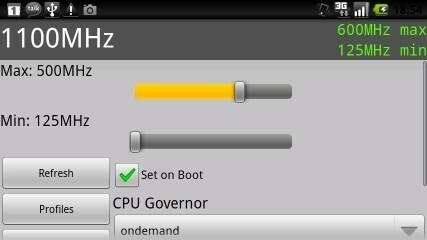
Най-популярното устройство с Android вече има най-исканото надстройване на функциите. Ядрото е променено и процесорът е овърклокнат. Ето го нишка за разработчици за това и потребителят на климатик thebizz започна дискусия в нашите собствени форуми.
ВНИМАНИЕ: Тук има потенциал да разруши вашето устройство (както при всички модификации), но разработчикът е свършил добра работа, правейки го надежден. Той дори е създал a специална зона за поддръжка за въпроси. Моето лично мнение е, че процесорът на Droid може да понесе малко повече злоупотреби, отколкото Moto е настроил, така че това наистина може да бъде много полезна актуализация. Ако изпробвате това, не забравяйте да споделите своя опит във форумите, тъй като много хора изглежда са на оградата с този. Разбира се, ще трябва да бъдете вкоренени и да имате персонализирано изображение за възстановяване. Ако всичко това е гръцко за вас. Ще намерите много помощ във форумите.
ROM Nexus One на Cyanogen (задължително корен!)

Легендарният Android хакер / готварска печка / Modder / Guru Cyanogen пусна персонализиран ROM за късметлия Nexus One собственици. Някои от неговите хакове на G1 не са включени, тъй като няма нужда от страхотния хардуер на Nexus One. Но това не означава, че това не е пълно със стоки. Ето няколко акцента:
- Най-новото ядро 2.6.29.6, което поддържа свързване, vpn и други модули (cifs, nfs, aufs, fuse)
- Вграден USB тетър
- FLAC аудио поддръжка
- Включва BusyBox, htop, nano, powertop, openvpn и всички помощни програми за команден ред
Разбира се, има още, това е само краткият списък. Работата на Cyanogen винаги е първокласна, достатъчно, че много от промените му са включени в дървото на източника на Android. Това е висока поръчка да накарате Nexus One да се представи по-добре, отколкото вече го прави, но мога да ви кажа това - той прави всичко, но не и да лети, използвайки тази компилация и силно препоръчвам да погледнете.
Начална страница на Cyanogen Mod http://www.cyanogenmod.com/. Потребителят на климатик rsvpinx стартира темата за дискусия на климатика за ROM тук в нашите форуми.
MetaMorph (задължително корен!)


Може би MetaMorph е приложение. Може би ще е по-добре да се сервира с пълен преглед във форумите за кандидатстване. Но просто не мога да се наситя на този инструмент. Това, което прави, е да позволи на крайния потребител да изтегли персонализирана тема и да я зареди в телефона, без да се налага да мига изображения за възстановяване и ROM. Говорих със Stericson при разработчиците на XDA и му зададох няколко въпроса относно приложението:
Вашето приложение е огромен пробив в начина, по който темите и визуалните елементи се променят от крайния потребител. Как го помислихте?
Вероятно ще ме застрелят, когато кажа това, но проектът iPhone, който по същество прави същото, ме накара да идея.
Какви ресурси препоръчвате на някой нов за Android и вашето приложение да разгледа, за да улесни използването на MetaMorph?
Гледайте всичките ми видеоклипове. Те ще обяснят почти всички подробности за MetaMorph. Можете да ги гледате всички тук: http://forum.xda-developers.com/showthread.php? t = 591329
Давате на своите потребители много навременни актуализации. Можете ли да ни дадете новини за предстоящите функции?
Е, хранилището за теми идва скоро. Малко изгорях при работата само с MetaMorph, така че в момента работя върху другото си приложение CodeSpeak, но все още работя върху MetaMorph. Имам и някои хора, които искат да се качат на борда и да съдействат за развитието на MetaMorph, така че също им давам шанс да отделят малко време за проекта.
Решението да се предостави един и същ набор от функции в безплатната и дарителната версия беше чудесно за потребителя. Чувствате ли, че осакатява някакъв потенциал за реална печалба?
Не. Никога не съм направил MetaMorph приложение за печалба. Донорската версия на MetaMorph се появи, защото хората непрекъснато ме питаха как могат да ми дарят за работата, която съм свършил. Най-лесното средство беше да предоставите дарителска версия на MetaMorph. Тогава дарената версия донякъде се превърна в някаква бета версия за тестване :)
Къде би погледнал начинаещ разработчик на теми, за да започне да създава теми на MetaMorph?
Гледайте видеоклиповете :) (Връзка по-горе)
Също така разгледайте как се прави някоя от тези теми на тази страница: http://forum.xda-developers.com/showthread.php? t = 589315
Това би трябвало да даде много добра представа за това как да ги направите с много, много примери :)
Бих искал да благодаря на Stericson, че отдели време да отговори на няколко въпроса за нас и за страхотното приложение. Използвайки MetaMorph, всеки, който има талант за графична работа, може лесно да стане разработчик на теми за Android.
Както посочи Stericson, официалната нишка за поддръжка на приложението, заедно с много информация, е на Разработчици на XDA тук. Потребителят на климатик mclarryjr започна хубава дискусия във форумите ни за това как да направи магията с тази тук на нашите форуми . Натиснете QR кода от телефона си (или щракнете върху него в браузъра си с Android), за да отидете направо на пазара и да вземете MetaMorph.
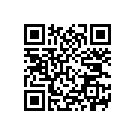
Надявам се, че сте харесали тази седмица от Inside Android. Не забравяйте, че винаги търся съвети и мнения Намерете ме във форумите или ми изпратете ред [email protected]
Слушали ли сте Android Central Podcast тази седмица?

Всяка седмица Android Central Podcast ви предоставя най-новите технологични новини, анализи и актуални снимки, с познати съ-домакини и специални гости.
- Абонирайте се за Pocket Casts: Аудио
- Абонирайте се в Spotify: Аудио
- Абонирайте се в iTunes: Аудио
Можем да спечелим комисионна за покупки, използвайки нашите връзки. Научете повече.

Това са най-добрите безжични слушалки, които можете да закупите на всяка цена!
Най-добрите безжични слушалки са удобни, звучат страхотно, не струват прекалено много и лесно се побират в джоба.

Всичко, което трябва да знаете за PS5: Дата на издаване, цена и много други.
Sony официално потвърди, че работи по PlayStation 5. Ето всичко, което знаем за него до момента.

Nokia пуска два нови бюджетни телефона Android One под $ 200.
Nokia 2.4 и Nokia 3.4 са най-новите допълнения към бюджетната гама смартфони на HMD Global. Тъй като и двете са устройства с Android One, гарантирано ще получат две основни актуализации на ОС и редовни актуализации на защитата до три години.

Защитете дома си с тези звънци и брави SmartThings.
Едно от най-добрите неща за SmartThings е, че можете да използвате множество други устройства на трети страни на вашата система, включени звънци и брави. Тъй като всички те по същество споделят една и съща поддръжка на SmartThings, ние се фокусирахме върху това кои устройства имат най-добрите спецификации и трикове, за да оправдаят добавянето им към вашия арсенал SmartThings.
